Ako zapnúť ochranu iPhone pri krádeži

Funkcia Ochrana ukradnutého zariadenia na iPhone je novinkou v novo vydanej verzii iOS 17.3, ktorá zlepšuje bezpečnosť telefónu, najmä pri strate alebo krádeži.

Funkcia Ochrana ukradnutého zariadenia na iPhone je novinkou vo verzii iOS 17.3, ktorá zlepšuje bezpečnosť vášho telefónu, najmä v prípade jeho straty alebo krádeže. Pre niektoré citlivé operácie bude zariadenie vyžadovať Face ID a PIN, ako je prezeranie uložených hesiel, zmena hesiel alebo vymazanie iCloud účtov z telefónu. Nižšie sú uvedené pokyny na zapnutie ochrany iPhone pri krádeži.
Aktualizácia: Vo verzii iOS 17.4 je momentálne k dispozícii ďalšia funkcia Požiadavka na oneskorenie zabezpečenia s dvoma možnosťami:
Návod na zapnutie ochrany iPhonu pri krádeži
Krok 1:
Najprv prejdite na Nastavenia a potom kliknite na Face ID & Passcode . Prepnite sa na nové rozhranie, prejdite nadol a zobrazte možnosť Ochrana ukradnutého zariadenia . Kliknutím na Zapnúť ochranu zapnete ochranu iPhonu pri krádeži.
Keď sa nachádzate na známych miestach, napríklad doma alebo v práci, táto funkcia sa automaticky vypne.
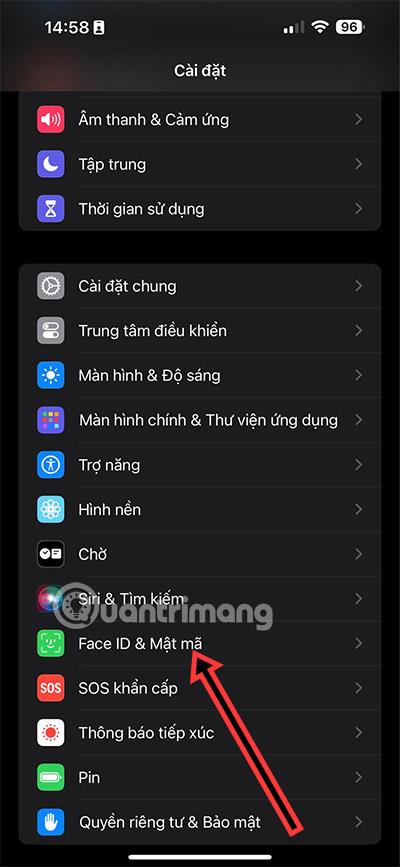

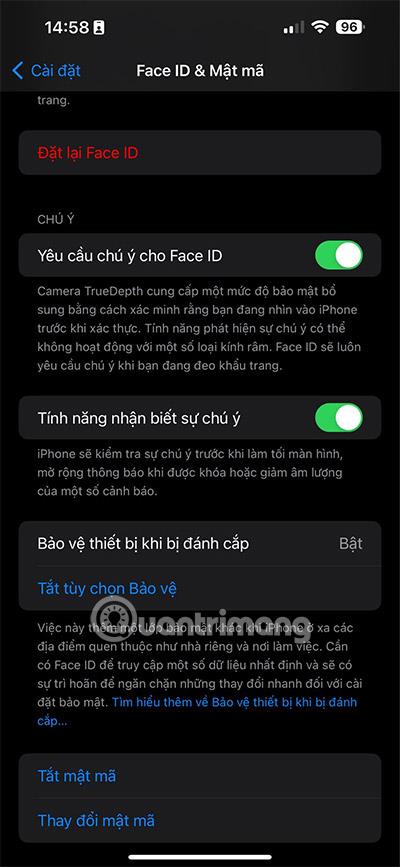
Krok 2:
V prípade, že túto bezpečnostnú funkciu iPhonu vypnete alebo vám bude váš iPhone odcudzený a dôjde k citlivým akciám , na obrazovke sa zobrazí čakacia doba, ako je uvedené nižšie. V týchto prípadoch sa používatelia musia autentifikovať pomocou Face ID alebo Touch ID, počkať hodinu a znova sa overiť pomocou Face ID alebo Touch ID, aby mohli telefón používať.
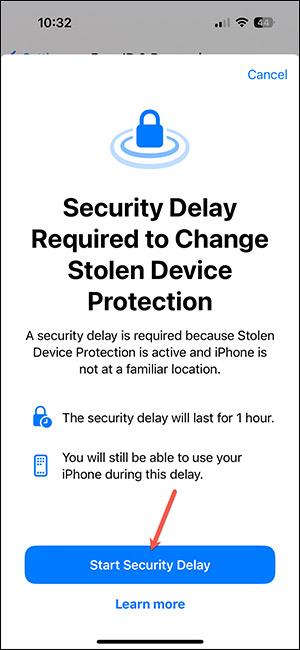
Na zastavenie funkcie ochrany iPhone bude 1 hodina a po uplynutí času budete musieť znova overiť Face ID .
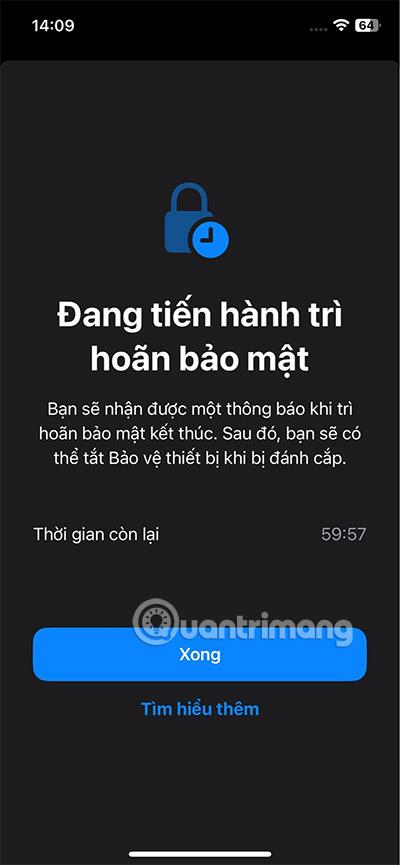
Akcia vyžaduje Face ID/Touch ID, keď je zapnuté zabezpečenie iPhone
Keď je funkcia ochrany ukradnutého iPhonu zapnutá, zlodeji vykonajú veľa akcií, aby prevzali váš účet. Pre tieto akcie je potrebné použiť Face ID/Touch ID.
Akcie, ktoré vyžadujú overenie Face ID alebo Touch ID a jednohodinové bezpečnostné čakanie:
Pomocou týchto akcií sa budete musieť overiť pomocou Face ID/Touch ID, počkať hodinu a potom sa znova overiť pomocou biometrických údajov, aby ste akciu dokončili.
Kontrola zvuku je malá, ale celkom užitočná funkcia na telefónoch iPhone.
Aplikácia Fotky na iPhone má funkciu spomienok, ktorá vytvára zbierky fotografií a videí s hudbou ako vo filme.
Apple Music sa od svojho prvého uvedenia na trh v roku 2015 mimoriadne rozrástol. K dnešnému dňu je po Spotify druhou najväčšou platenou platformou na streamovanie hudby na svete. Okrem hudobných albumov je Apple Music domovom aj tisícok hudobných videí, 24/7 rádií a mnohých ďalších služieb.
Ak chcete vo svojich videách hudbu na pozadí, alebo konkrétnejšie, nahrajte prehrávanú skladbu ako hudbu na pozadí videa, existuje veľmi jednoduché riešenie.
Hoci iPhone obsahuje vstavanú aplikáciu Počasie, niekedy neposkytuje dostatočne podrobné údaje. Ak chcete niečo pridať, v App Store je veľa možností.
Okrem zdieľania fotografií z albumov môžu používatelia pridávať fotografie do zdieľaných albumov na iPhone. Fotografie môžete automaticky pridávať do zdieľaných albumov bez toho, aby ste museli znova pracovať s albumom.
Existujú dva rýchlejšie a jednoduchšie spôsoby, ako nastaviť odpočítavanie/časovač na vašom zariadení Apple.
App Store obsahuje tisíce skvelých aplikácií, ktoré ste ešte nevyskúšali. Mainstreamové hľadané výrazy nemusia byť užitočné, ak chcete objavovať jedinečné aplikácie a púšťať sa do nekonečného rolovania s náhodnými kľúčovými slovami nie je žiadna sranda.
Blur Video je aplikácia, ktorá rozmazáva scény alebo akýkoľvek obsah, ktorý chcete na svojom telefóne, aby nám pomohla získať obraz, ktorý sa nám páči.
Tento článok vás prevedie tým, ako nainštalovať Google Chrome ako predvolený prehliadač v systéme iOS 14.









